分享和权限
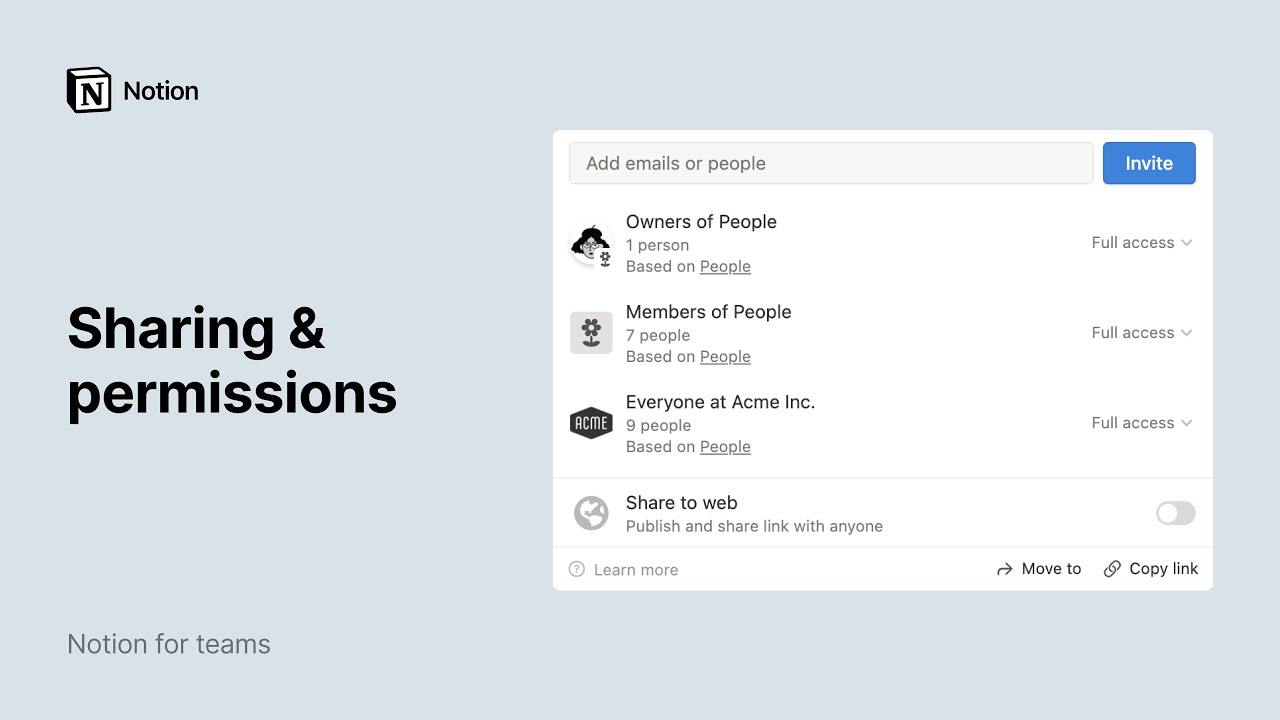
Notion 的设计初衷是为了实现超级协作,因此有多种方式可以与他人共享您创建的内容。我们的权限级别确保他们按照您希望的方式访问这些内容 📣
目录
-
共享方式
-
共享菜单
-
与工作区中所有人共享
-
与团队空间共享
-
与个别团队成员共享
-
与群组共享
-
在团队之外进行共享
-
共享到网络上
-
权限级别
-
如何编辑权限
-
如何限制、扩展和恢复子页面的权限
-
停止分享
-
查看谁在分享页面
-
请求访问权限
-
共享的安全设置
分享方式
在 Notion 中,您可以通过多种不同的方式与工作区内外的人共享您创建的页面和数据库。以下是所有分享方式的概述。
分享菜单
首先,让我们快速了解一下 分享 菜单,它位于页面右上角。在移动设备上,点击右上方的箭头图标即可获得相同选项。
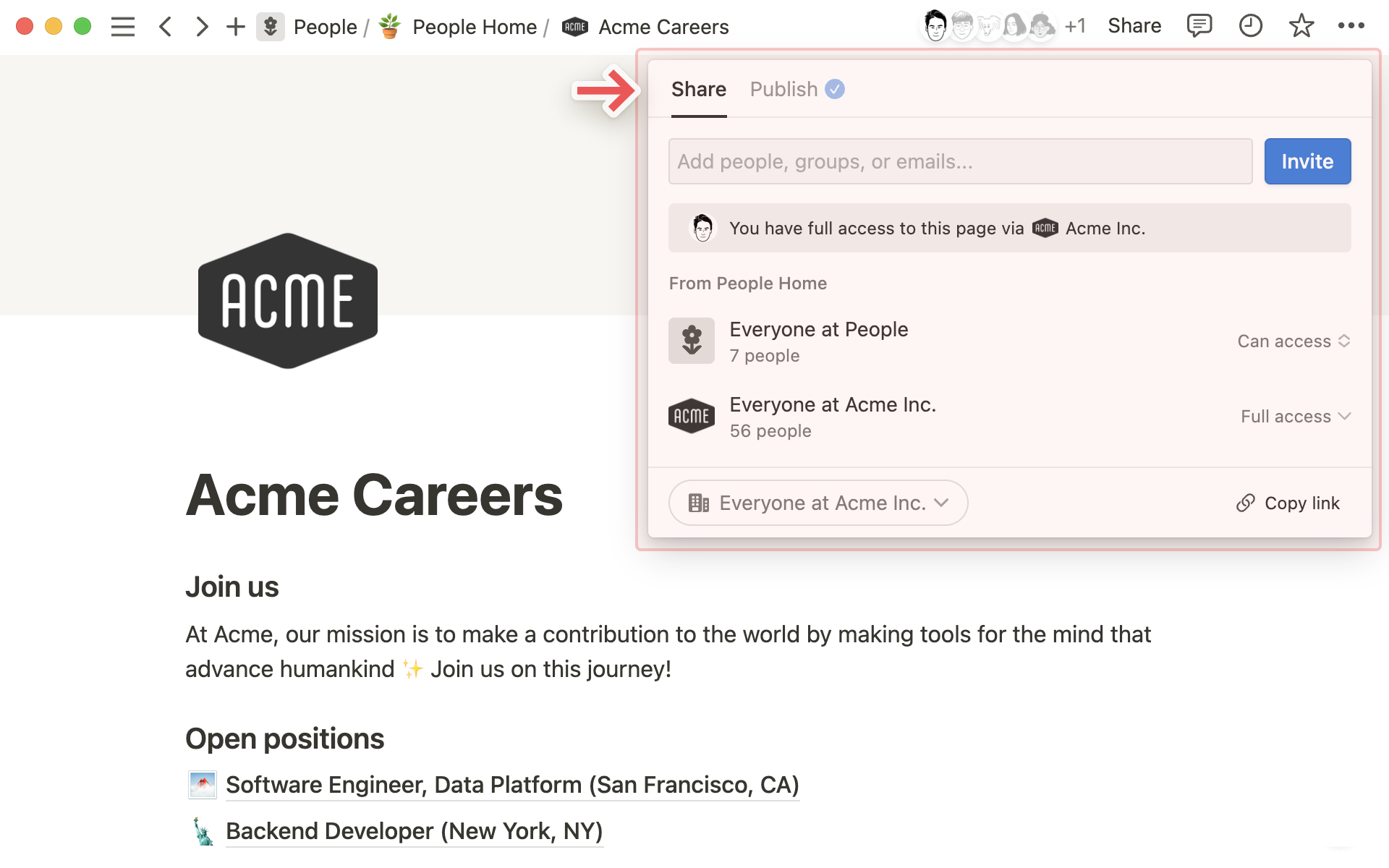
-
分享菜单有不同的部分,右侧的下拉菜单指示了他们所拥有的访问级别。
-
以以上示例为例:
-
Engineering 团队中每个人表示团队空间中每个人都可以访问此页面。 -
更多具有访问权限的成员是因其他原因(例如属于特定组)而具有访问权限的成员和来宾。 -
[email protected]是一个从工作区外邀请进来只能查看此页面内容 的 Page Guest 示例。 -
在分享菜单底部,您可以将链接复制到剪贴板,以便与任何人分享。您可以在此处控制谁可以访问该页面:
-
仅邀请 -
[工作区] 中的任何具有链接的人 -
[工作区] 中的任何人 -
邀请允许您使用电子邮件地址将内外部成员添加到页面。 -
外部成员将被添加为来宾。
-
您可以使用下拉菜单为来宾和其他工作区成员分配不同级别的访问权限:
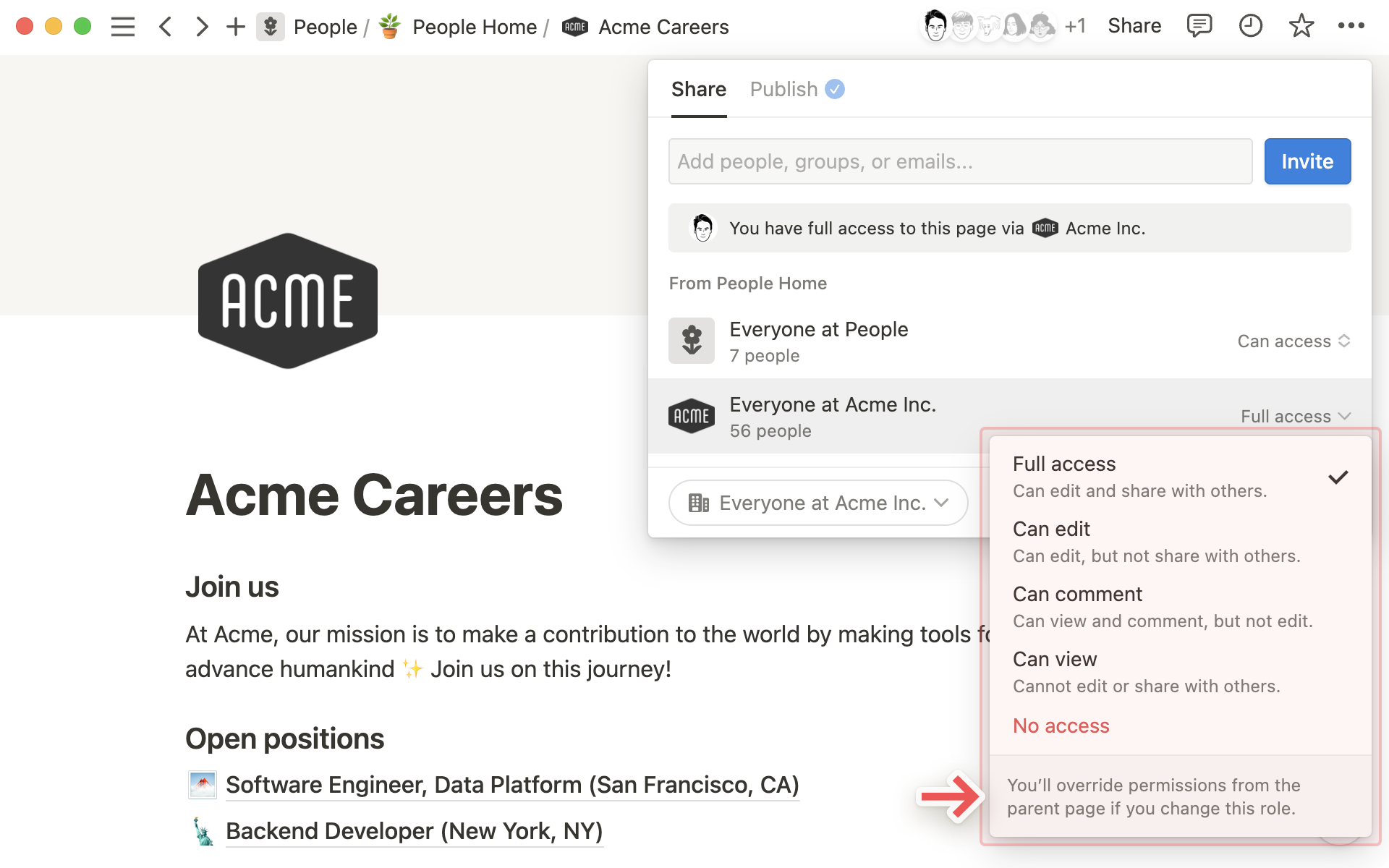
在工作区与所有人分享
您可以通过将其他人添加为工作区成员,在 Notion 中与他们进行协作。这些人可以是您的团队��成员、朋友,或者任何您想要在页面上一起工作的人。有几种方法可以与工作区中的所有成员共享 Notion 页面,以便大家一起合作:
-
在侧边栏的默认团队空间中创建一个页面。将鼠标悬停在默认团队空间名称上,然后点击出现的
+按钮。 -
将页面拖动到侧边栏中的默认团队空间。这会自动与所有人共享。
-
从“分享”菜单内,将页面与所有工作区成员或带有指向该页面链接的所有工作区成员共享。
**注意:**如果选择使用“任何具有链接”的方式分享,则以下情况下可能会使其他工作区成员发现该页面:
-
该页面被更广泛地共享了,并且在另一页中提及或链接到了它。
-
该页面使用了双向关系,并且链接到了更广泛地共享的另一页。
-
该页面嵌套在更广泛地共享的另一页内部。
与团队空间分享
团队空间是组织或公司内每个团队的专用区域。每个团队空间都有自己的成员和权限级别,可以由其团队空间所有者进行自定义设置。了解更多关于在团队空间中添加成员和分配权限的信息 →
您可以与任何您所属的团队空间共享 Notion 页面:
-
在侧边栏中的一个团队空间中创建一个页面。将鼠标悬停在该团队空间名称上,然后点击出现的
+按钮。 -
�将页面拖动到侧边栏中的一个团队空间。这会自动与该团队空间的成员共享。
与个别团队成员分享
有时候,您可能只想与工作区中的特定成员共享页面,比如与经理共享的会议文档或小型项目团队的笔记。
-
在要与这些成员共享的私人页面右上方点击
分享。 -
通过输入他们的电子邮件地址并点击
邀请来添加成员。您可以在邀请窗口中从下拉菜单中设置他们的访问级别。 -
在搜索人员时,您将看到名字出现在
页面内或者不在页面内下面,表示他们是否已经获得了访问权限。
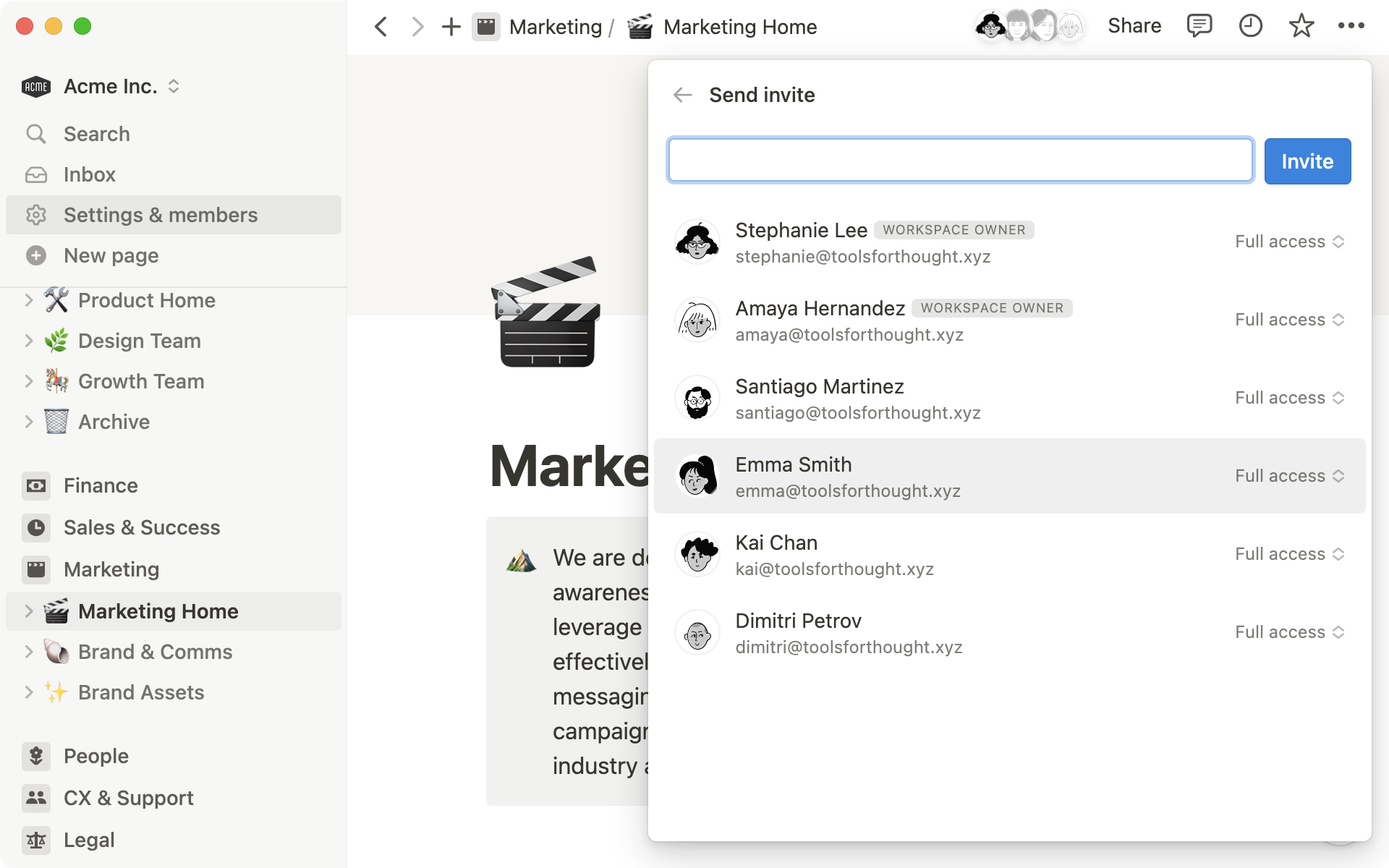
-
您仅向少数成员而非整个工作区共享的页面将显示在侧边栏的
已分享部分。将它们拖动到一个团队空间中以与该团队空间中所有人共享。 -
如果您在
已分享部分有超过7个页面,则可以选择哪些要保持钉选到侧边栏上。
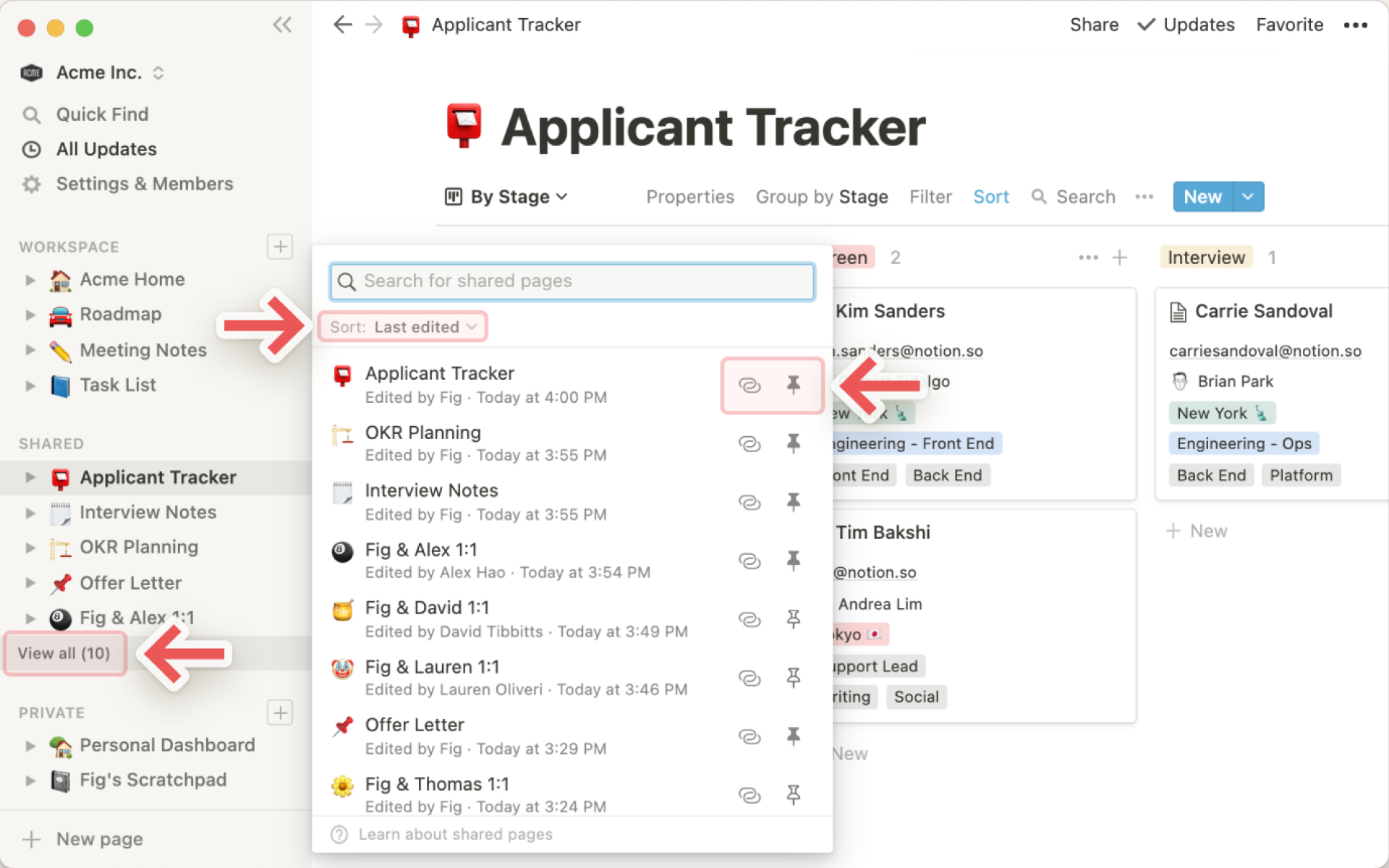
提示: 在 已分享 部分弹出窗口中,您还可以搜索�共享页面、按相关性或最后编辑时间排序,并轻松复制页面链接!
与群组分享
为了更方便地与常用的群组(例如公司的工程团队或社区团队)共享,您可以创建自己的成员群组并授予它们访问页面的权限。
以下是快速设置群组共享的说明:
-
进入
设置和成员页面,您将看到所有成员和访客的列表。点击该列表顶部的群组标题。 -
点击
创建一个群组,给它取个名字,并添加您想要加入其中的成员。 -
要与特定群组共享页面,请转到该页面右上角点击
分享,然后点击邀请按钮。在弹出窗口中会列出您所拥有的各个群组:
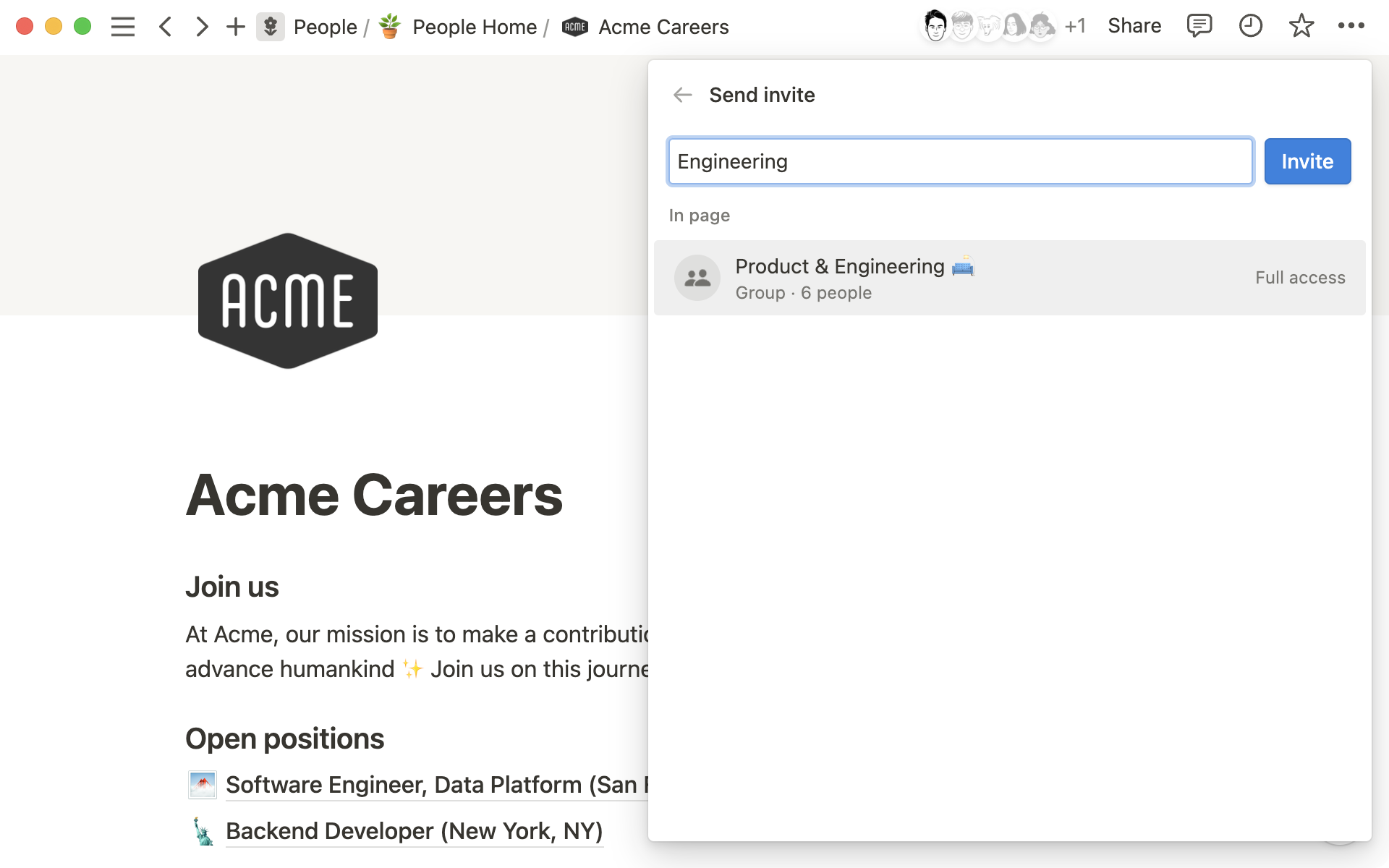
提示:[工作区名称]中的“所有人”设置了团队成员在页面上的最低访问级别。要为特定人或群组提供更高的访问级别,请将“[工作区名称]”下的访问级别设置为“只能查看”或“可以评论”。
与团队外部分享
您可以邀请来自工作区外部的人加入页面作为访客。假设您想与雇佣的外部承包商共享一个 Notion 页面,或者您是承包商,想与客户共享一个页面。这是一个理想解决方案。
向访客分享快速指南:
-
在要对外分享的 Notion 页面右上角点击
Share。 -
输入成员电子邮件地址并点击
Invite来添加他们。您可以从邀请窗口中选择他们的访问级别。 -
您通过此方式邀请到的每个人都会收到一封电子邮件,其中包含一个链接,用于查看或编辑您邀请他们访问的页面。
-
如果您想查看工作区中所有访客及其可以访问的页面,请转到“设置和成员”的
Members部分,并切换到Guests选项卡。 -
在同一个窗口中,您可以从工作区中删除访客、更改他们的访问级别或将其转为正式成员。
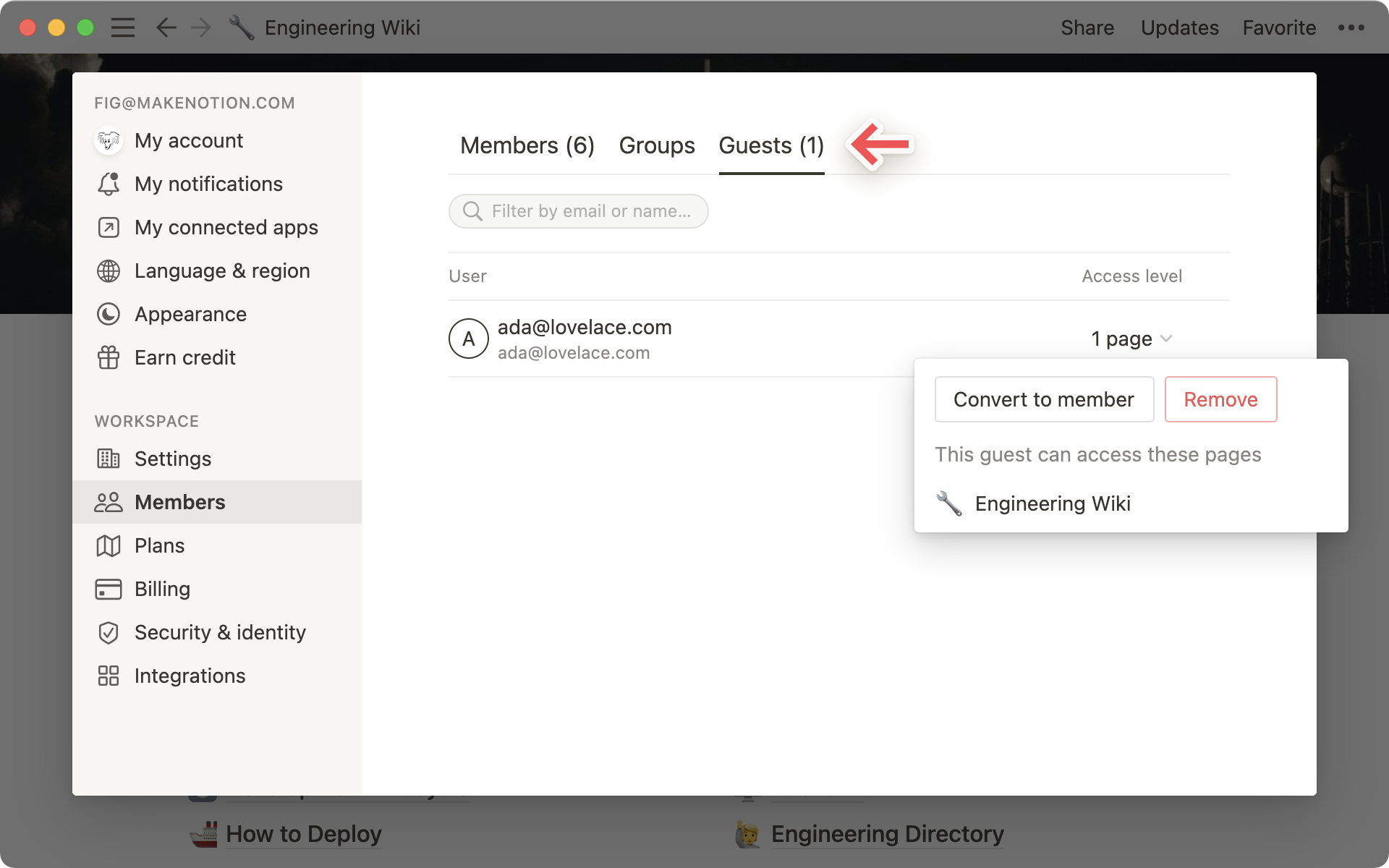
分享到网络
要将 Notion 页面发布到互联网或与不使用 Notion 的人分享,您可以打开“分享到网络”。任何拥有链接的人都可以看到它。在此了解更多关于公共页面的信息 →
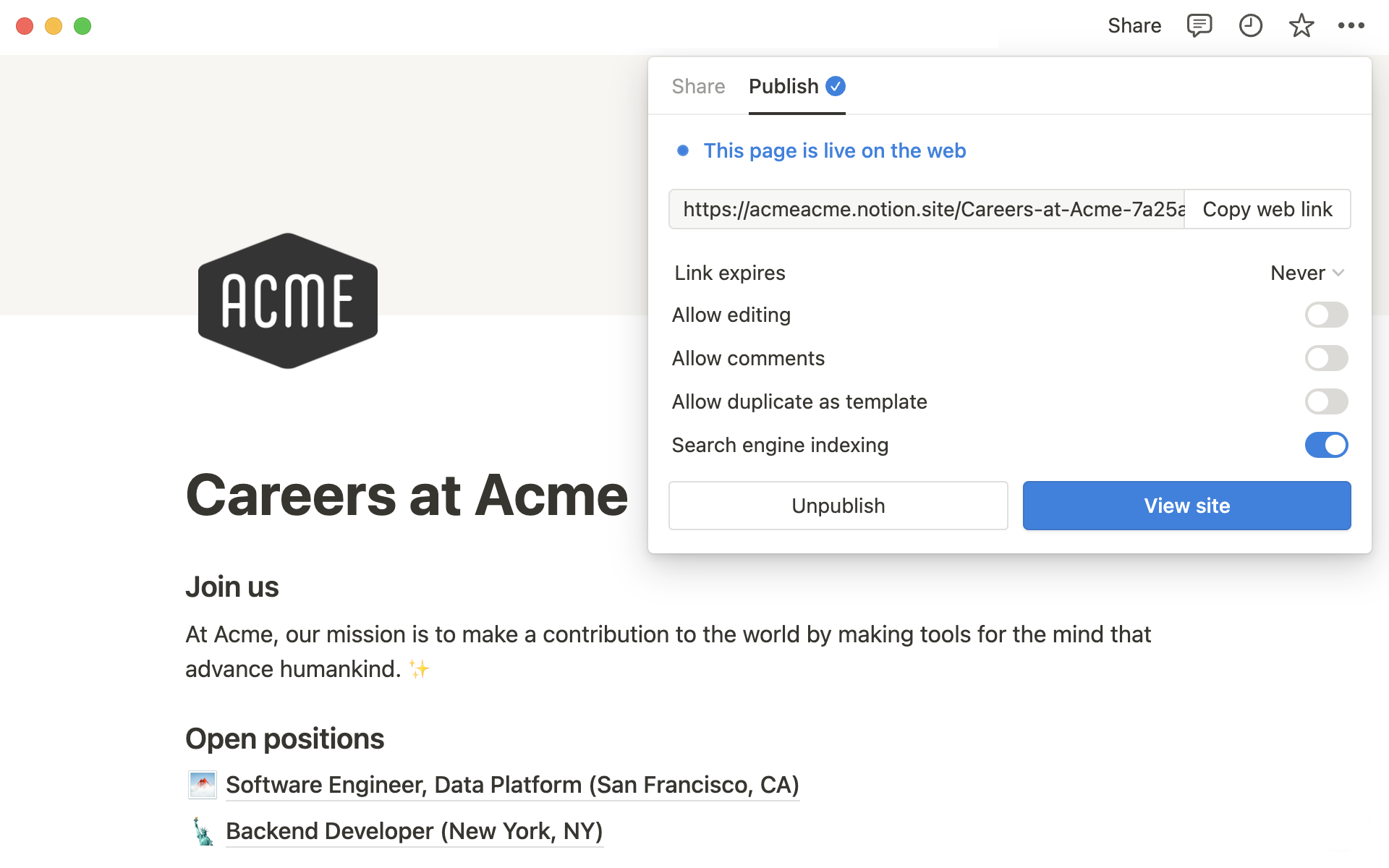
权限级别
这是 Notion 的共享选项变得细致和精确的地方。对于每个您分享给的人或团队,您可以分配不同级别的访问权限。例如,如果:
-
您只希望少数人编辑页面,而其他所有人只能阅读。
-
您希望某些页面仅对特定团队可见。
-
您只想收集一篇文章的评论。
**注意:**当您邀请某人访问页面时,默认情况下,他们可以自动访问其所有子页面。也就是说,您可以限制或扩展子页面的权限!
如何编辑权限
每当您邀请某人访问页面或点击“分享”时,您将在右侧的下拉菜单中看到与人员或群组相邻的选项,可以选择他们的访问级别:完全访问、可编辑、可评论和 只读.
-
完全访问: 拥有对页面的完全访问权限的人可以编辑页面上包含的任何内容,并使用本指南中提供的所有机制与任何人共享该页面。 -
可编辑: 为应该能够编辑页面上内容但不能分享该页面给其他人的成员或群组选择此级别。 -
可编辑内容: 此权限级别仅适用于数据库页。它允许用户或群组在数据库内创建和编辑页,并且还可以更改这些页上属性值。然而,他们无法更改数据库及其属性、视图、排序或筛选器结构。了解有关数据库信息→ -
可评论: 为只能对页面内容进行评论而无法实际进行编辑操作的成员和群组选择此级别。他们也不能将该页面分享给其他人。 -
只读: 拥有此级别访问权限的用户可以阅读页面上的内容,但不能对其进行评论或修改。他们也不能将该页面分享给其他人。
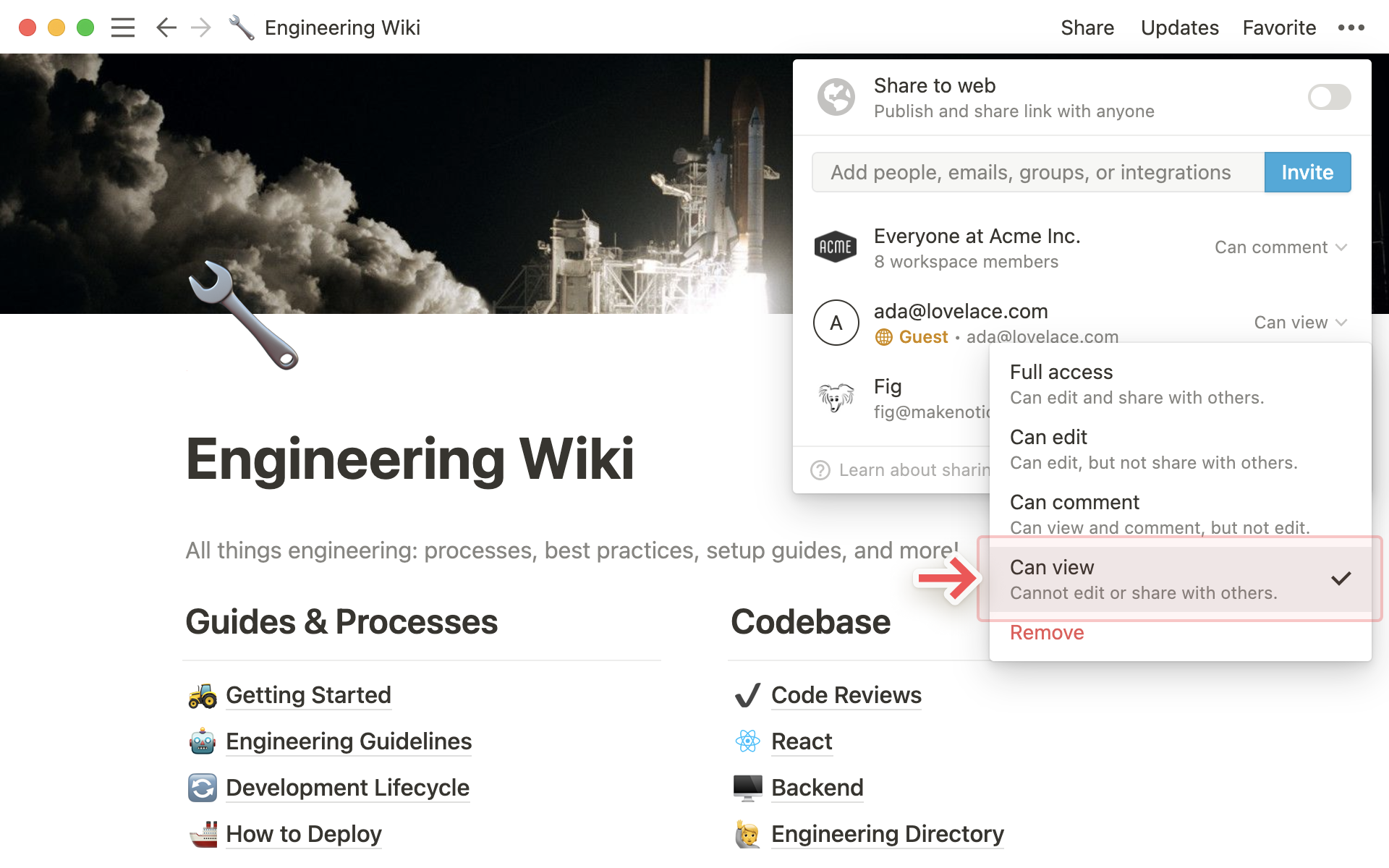
如何限制、扩展和恢复子页面的权限
默认情况下,嵌套在一个页面内(即子页面)的任何页面将继承与其所在父页面相同的权限。但您可以为子页面分配更高或更低级别的权限以满足您的需求。
例如:在下面的截图中,Acme 公司所有人都具有对工程 Wiki 及其所有子页面拥有 可评论 访问权限。只有 Fig 团队成员能够进行编辑或分享给其他人。
-
在诸如 "Engineering Guidelines" 页面之类的子页中,您可能希望 扩展 权限以允许成员、访客、权限组或整个工作区比
可评论更高级别地访问。在此示例中,您可以选择可编辑或完全访问作为权限级别。 -
注意,“Engineering Guidelines” 的权限级别由“Engineering Wiki” 父页确定,但它可以被覆盖。
-
在子页中,您可以 限制 权限以防止成员、访客、权限组或整个工作区进行评论,或者根本无法看到该页面。在此示例中,您可以选择
可评论或无访问权限作为权限级别。 -
注意一旦对“Acme 公司所有人”移除了访问权限,现在 "Backend" 子页只能被
Fig和Lauren看到和编辑。将其视为一个“秘密页面”🔮 -
当您 限制 子页的权限级别时,在“分享”菜单顶部会出现一个 “恢复” 按钮。使用它可以将权限恢复回默认状态,并继承自父页面。
提示: 您可以创建只有特定人员或群组能够查看的 "秘密页面",方法是将子页的权限级别设置为对于要隐藏该页面的人员或群组来说是 无访问
停止分享
如果您对页面拥有完全访问权限,可以随时停止与任何人的共享。
-
最快的方法是将页面从侧边栏中的“工作区”或“已共享”移动到“私人”部分。但请确保这是您真正想要做的,因为其他所有人都将失去访问权限。
-
点击页面右上角的“分享”,关闭对工作区、个人、群组或公众的访问权限。您还可以在下拉�菜单旁边选择“删除”。
-
对于来宾用户,请点击“分享”,然后在其名称旁边的下拉菜单中选择“删除”。您还可以转到“设置和成员”,向下滚动以找到所需来宾用户,点击其名称右侧的下拉按钮,并点击 “删除” 按钮。
**注意:**没有任何对该页面进行访问权限设置的人将无法在他们自己的工作区看到该页面。它可能会出现在你自己的侧边栏中,但不会出现在他们那里。
查看谁正在共享一个页面
通过顶部栏上显示头像/个人资料照片,您可以知道谁还能够访问某个页面。
-
如果某个人当前未浏览该页面,其头像将呈现淡化效果。
-
如果某个人当前正在浏览该页面,则其头像将显示正常。
-
将鼠标悬停在头像上,您可以看到该人的姓名、电子邮件以及他们最后一次访问该页面的时间。
-
点击活动状态的头像,您将跳转到他们正在阅读或输入内容的部分。
-
当多人同时在同一页上协作时,您会看到他们的头像移动到他们正在查看或编辑的区块旁边。
-
点击任何页面右上角的
•••,并查看弹出菜单底部。您将看到谁最后编辑了该页面以及什么时间进行了编辑。
![]()
请求访问权限
如果您无法访问某个页面,您将看到页面名称的位置显示为“无权访问”。
-
点击此处可以弹出一个菜单,在其中留言并请求访问该页面。
-
这会通知页面创建者或编辑者。他们可以选择接受或拒绝您的访问请求。
共享的安全设置
如果您订阅了企业计划并且是工作区所有者,您可以通过打开某些安全设置来防止内容被分享。联系销售部门以了解更多关于我们的企业计划的信息。
-
在左侧边栏顶部转到
设置和成员。 -
在弹出窗口的侧边栏中点击
设置。 -
向下滚动到
安全与身份验证部分,您将看到以下切换按钮:
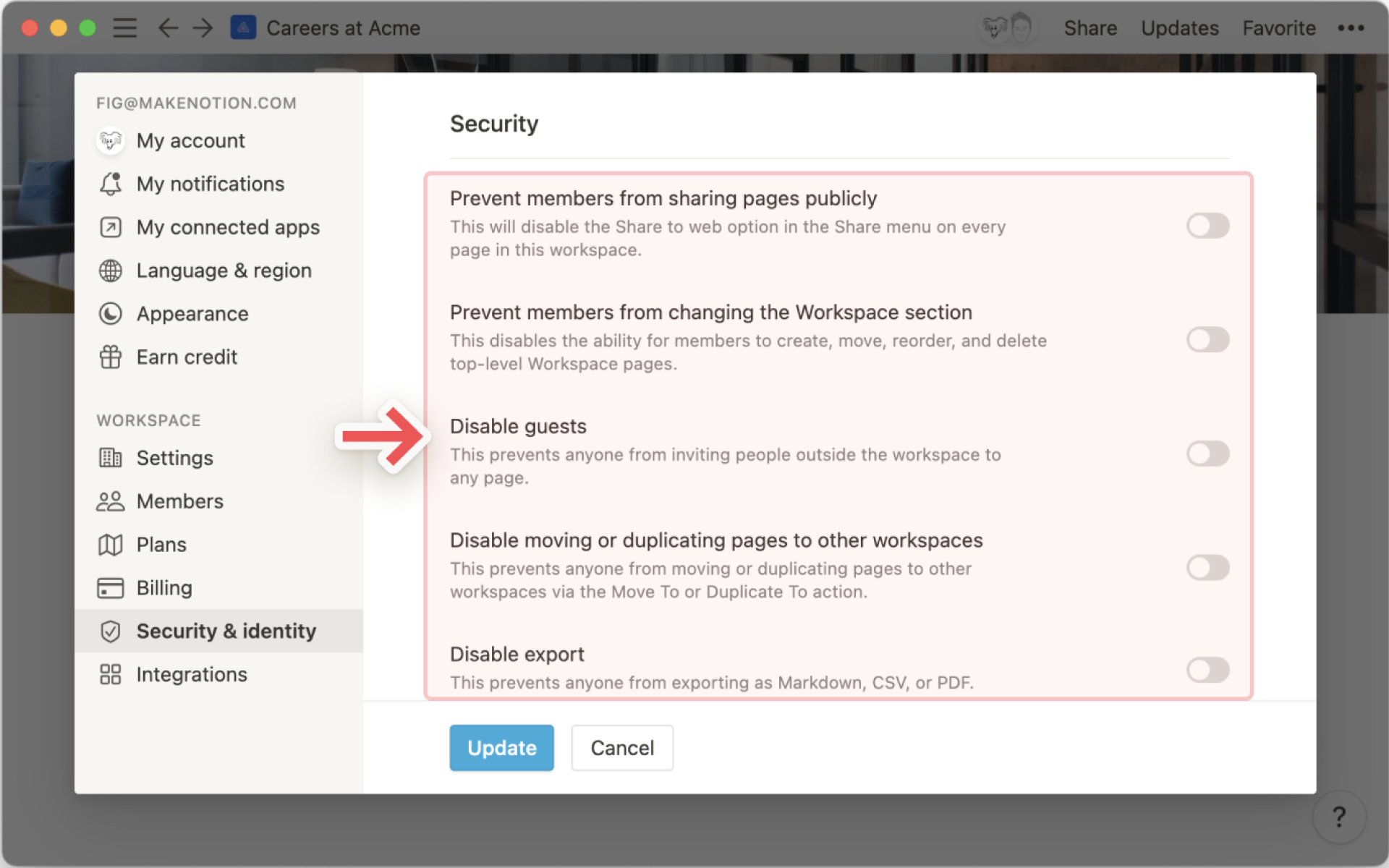
常见问题解答
我尝试将一个访客添加到我的工作区,但他们自动变成了成员。我该如何防止这种情况发生?
如果你的工作区超过了你的计划中的访客限制,那么与你分享内容的新用户会自动被添加为成员(而不是访客),前提是他们具有相同的组织邮箱域名。
要允许使用相同组织邮箱域名的新用户以访客身份加入,请删除现有的访客以使其低于计划限制、升级到具有更高限制的计划,或与我们销售团队合作(适用于符合条件的客户)。
如果你在计划中超过了访客限制,可能已经启用了“允许电子邮件域”设置。当启用此功能时,拥有该电子邮件域名的人可以自动加入您的工作区并成为成员。您可以在左侧边栏中“设置和成员”的“设置”选项卡中禁用此设置。
我想与一位客户共享页面,但他们不使用 Notion。
您可以在共享菜单中启用“分享至网络”,然后将 URL 与他们共享。只要保持搜索引擎索引设置禁用(默认情况下始终禁用),只有拥有该确切 URL 的人才能访问页面。即使他们没有 Notion 账户,他�们也可以查看页面。但是,他们将无法进行任何编辑、留下评论或对数据库进行排序/筛选。
我的导出按钮消失了,在任何菜单中都找不到它。
你可能已经在左侧边栏的“设置和成员”的“设置”选项卡中启用了“禁用导出”设置。要更改此设置,您需要是工作区的管理员,并且使用桌面版。
我可以限制对数据库的不同部分的访问权限吗?例如,某些人可以看到特定的数据库视图或属性,而其他人则不能?
很抱歉,目前数据库权限还没有那么精细 😓 这确实是一个合理的使用场景,并且我们肯定希望在未来支持这一功能。请保持关注!